این مطلب یکی از مقالات ویژهنامه «رزبری پای» ماهنامه شبکه است. برای دانلود کل این ویژهنامه به اینجا مراجعه کنید.
نحوه دسترسی به فروشگاه
برای وارد شدن به فروشگاه یا میتوانید نشانی http://store.raspberrypi.com را در مرورگر وارد یا از نرمافزار خود Pi استفاده کنید که برای این کار در نظر گرفته شده است. در صفحه باز شده دو پنجره به همراه چند زبانه دیده میشود. یکی Explorer است که در این قسمت میتوانید برنامه مورد نظر خود را جستوجو کنید. پنجره اصلی حاوی محتویات کلی است و شامل دستههای مختلفی از برنامهها و بازیها است. ابزارهای Dev منابع و ابزارهایی هستند که به توسعهدهندگان در ساختن بستههای گرافیکی یا فایلهای صوتی کمک میکنند. فایلهای آموزشی منابعی هستند که نحوه کار با برنامههای مختلف Pi را آموزش میدهند. بهعنوان مثال، یک فایل آموزشی به شما یاد میدهد چگونه یک برنامه پایگاه داده را با استفاده از پایتون و SQL بسازید (شکل 1).
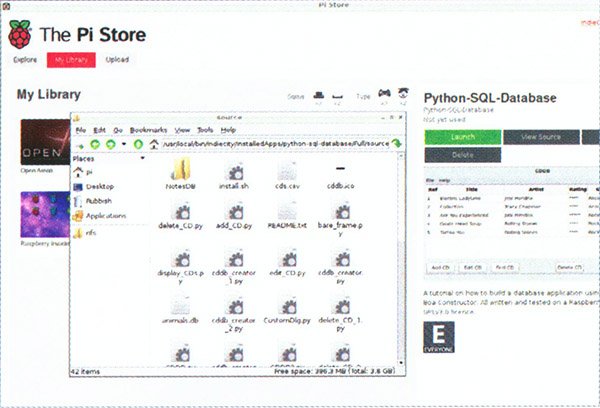
شکل 1: برنامه آموزشی بخشی از نرمافزار است که مستنداتی برای یادگیری دارد.
My Library
با کلیک روی زبانه Mylibrary میتوانید برنامههایی را مشاهده کنید که خریداری و نصب کردهاید. از این قسمت میتوانید برنامههای نصب شده را از روی سیستم حذف یا مجدد نصب کنید. امکان نصب مجدد بسیار سودمند است؛ زیرا میتوانید بدون از دست دادن محتویات بهدست آمده از فروشگاه Pi مجدد Raspberry را نصب کنید. اگر روی نام کاربری خود کلیک کنید، میتوانید پروفایلتان را ویرایش کنید (شکل 2). میتوانید نام کاربری خود را تغییر دهید یا لینکی به وبسایت شخصی یا عکس خود اضافه کنید. توجه داشته باشید که وقتی برنامه Store اجرا میشود، یک آیکون وضعیت روی کنترل پنل ایجاد میشود.

شکل 2: با انتخاب یک نام کاربری و عکس مناسب نمایه خود را تعریف کنید.
بارگذاری محتویات
روی زبانه Upload کلیک کنید. این قسمت به شما اجازه میدهد صفحه خود را بهعنوان یک توسعهدهنده ایجاد کنید (شکل 3). در این قسمت، میتوانید تغییرات دلخواه را اعمال و نمودار رنگها و عکسها را انتخاب کنید و به فیسبوک و توییتر نیز وصل شوید. دقت کنید وقتی صفحهای ایجاد کردید، دیگر نمیتوانید نام آن را تغییر دهید. در اینجا حتی میتوانید یک محصول اضافه کنید. میتوانید تعیین کنید این محصول برای همه قابل رؤیت یا پنهان باشد. میتوانید اجرای آن را خاتمه دهید یا برای پروژه خود یک دستهبندی خاص مشخص کنید (مثلاً محصول از نوع بازی، برنامه کاربردی، برنامه آموزشی، ابزار توسعه یا چندرسانهای است). میتوانید به این محصول مشخصاتی مانند قیمت، عکس، تصاویر هنری، برچسب، رتبه و... اضافه کنید.
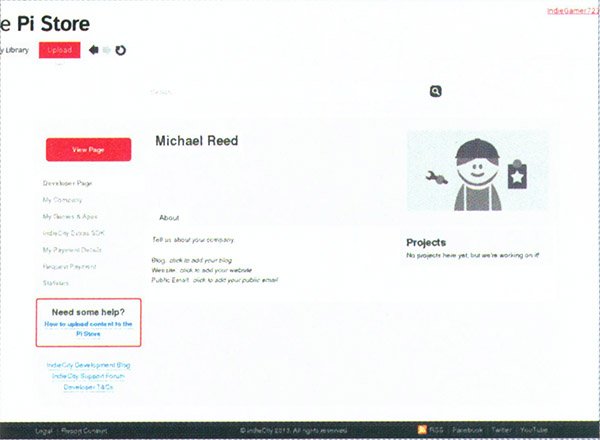
شکل 3: روی زبانه Upload کلیک و نمایه خود را بهعنوان یک توسعهدهنده ویرایش کنید.
خود فایلها
زمانی که نمیخواهید بهطور مستقیم با فایلها کار کنید، همهچیز بهراحتی اجرا میشود. مشکل زمانی رخ میدهد که خطایی رخ دهد و بخواهیم بدانیم این خطا در کدام فایل اتفاق افتاده است. فایلهایی که به پروفایل و پیکربندی مربوط هستند، به این منظور طراحی نشدهاند که شما آنها را دستی تغییر دهید. میتوانید آنها را از نشانی indiecity’/ نام دایرکتوری اصلی’ بهدست آورید. یک فایل بسیار مفید برای پیدا کردن مشکلات برنامه در این نشانی قرار دارد: Indiecity/pitore/Scripts.log’/ نام دایرکتوری اصلی’.
این فایل تمام فعالیتهای انجام شده را ذخیره میکند و میتواند منبع ارزشمندی از اطلاعات برای زمانی باشد که خطایی رخ میدهد. روی فایل راست کلیک کنید تا بتوانید آن را در LeafPad باز کنید. فایلهایی که برنامهها را میسازند، در مکانهای مختلف روی کارت SD ذخیره شدهاند. بیشتر فایلهای مربوط به بازیها و برنامهها در usr/local/bin/indicity/ قرار دارند.
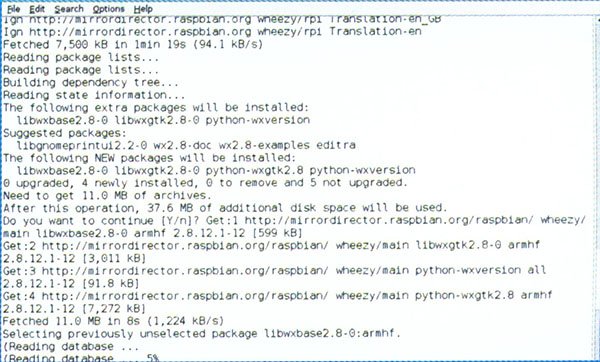
برای مشاهده قسمتهای بعدی "آشنایی و کار با رزبری پای" اینجا کلیک کنید
ماهنامه شبکه را از کجا تهیه کنیم؟
ماهنامه شبکه را میتوانید از کتابخانههای عمومی سراسر کشور و نیز از دکههای روزنامهفروشی تهیه نمائید.
ثبت اشتراک نسخه کاغذی ماهنامه شبکه
ثبت اشتراک نسخه آنلاین
کتاب الکترونیک +Network راهنمای شبکهها
- برای دانلود تنها کتاب کامل ترجمه فارسی +Network اینجا کلیک کنید.
کتاب الکترونیک دوره مقدماتی آموزش پایتون
- اگر قصد یادگیری برنامهنویسی را دارید ولی هیچ پیشزمینهای ندارید اینجا کلیک کنید.




























نظر شما چیست؟